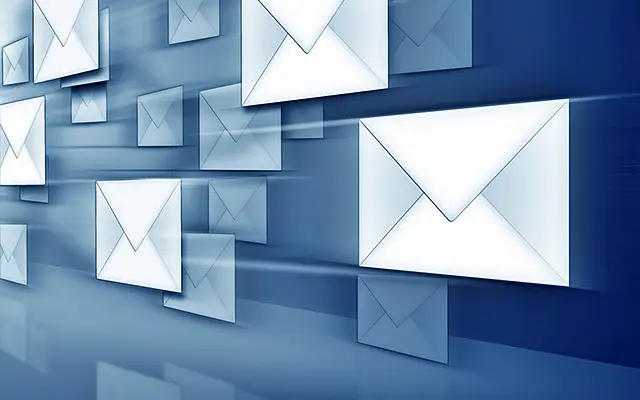Denne artikel er en opsætningsvejledning med skærmbilleder til dig, der leder efter en løsning, når du ikke kan modtage Outlook-e-mails på din iPhone.
Mens Gmail og Apples egen Mail-app er de mest populære e-mail-klienter til iOS, forbliver Outlook kraftfuld. Outlook-appen til iOS er solid og støder sjældent på problemer.
Et af de mest almindelige problemer, brugere står over for, er dog, at Outlook ikke modtager e-mails på iPhone. Hvis du har stødt på dette problem for nylig, og jeg går ud fra, at du allerede har oplevet det, så tjek nogle potentielle løsninger i denne artikel.
Nedenfor deler vi, hvordan du løser problemet, når du ikke kan modtage Outlook-e-mails på din iPhone. Fortsæt med at rulle for at finde ud af det.
Hvad skal du gøre, hvis du ikke modtager Outlook-e-mails på iPhone
Hvis Outlook ikke modtager e-mails fra din iPhone, skal du muligvis foretage nogle justeringer i appen. Tjek skjulte e-mails og aktiver/deaktiver flere muligheder for at forhindre nye e-mails i at blive set.
1. Slå opdatering af baggrundsapp til
Background App Refresh er en funktion, der gør det muligt for iOS-apps at søge efter nyt indhold i baggrunden. Uden denne funktion tjekker Outlook kun for ny e-mail, når brugeren faktisk er inde i appen. Sørg for, at denne indstilling er aktiveret for at holde Outlook ved at tjekke for nye e-mails. Sådan gør du.
- Genvej til indstillinger.
- Gå til Generelt > Opdater baggrundsapp .
- Sørg for, at indstillingen Background App Refresh er slået til.
- Rul også ned på listen over apps, og sørg for, at Background App Refresh er aktiveret til Outlook.
2. Marker Fokuseret indbakke
Outlook opdeler e-mails i to sektioner. Fokuseret indbakke og anden mail. Som standard vises e-mails i Fokuseret indbakke, når du åbner Outlook-appen. Hvis du ikke kan finde den e-mail, du leder efter i denne sektion, skal du søge efter den i Anden Mail. Du kan slå Fokuseret indbakke fra, hvis du ikke ønsker, at appen skal adskille dine e-mails og i stedet samle alt i én.
- Åbn Outlook -appen.
- Tryk på dit profilbillede og gå til Indstillinger .
- Rul ned og sluk for indstillingen Fokuseret indbakke .
Alle dine kommende e-mails går nu til din indbakke, så du ikke behøver at tjekke dem to steder. Du kan eksperimentere lidt med Fokuseret indbakke.
Hvis du modtager for mange uønskede/uvigtige e-mails, kan du til enhver tid genaktivere Fokuseret indbakke. Du bør dog stole på, at appen afgør, hvilke e-mails der er virkelig vigtige.
3. Tjek din internetforbindelse
Hvis du ikke har en god internetforbindelse, vil du ikke kunne modtage nye e-mails i Outlook. Så tjek hurtigt, om der er problemer med din internetforbindelse. Tjek både wifi og data.
4. Tillad meddelelser
Alle e-mails modtages normalt, men meddelelser modtages muligvis ikke. Outlook er en smule anderledes end andre apps, når det kommer til at administrere meddelelser. I modsætning til de fleste apps, der giver dig mulighed for at administrere meddelelser i dine iPhone-indstillinger, skal du først tillade Outlook-meddelelser i appen.
Sådan tillader du Outlook-meddelelser.
- Åbn Outlook -appen.
- Tryk på dit profilbillede og gå til Indstillinger .
- Tryk på Notifikationer under E -mail
- Klik på Tillad , når du bliver bedt om at tillade Outlook-meddelelser .
- Du kan nu vælge, hvilke indbakker du vil have meddelelser sendt til ( Fokuseret indbakke , favoritter , fokuseret indbakke og anden indbakke , ingen ). Du skal blot vælge den ønskede indbakke og begynde at modtage Outlook-meddelelser for den valgte indbakke.
Når du har gjort dette, vil du se en meddelelsessektion på Outlook-siden i iPhone-indstillinger, hvor du også kan administrere meddelelser.
5. Tilføj din Outlook-konto igen
Hvis de andre metoder ikke hjælper, tilføjer jeg Outlook-kontoen igen for at synkronisere alle data igen.
- Åbn Outlook -appen.
- Tryk på dit profilbillede og gå til Indstillinger .
- Tryk på e-mailadressen under E-mail-konti .
- Tryk på Slet konto .
- Indtast nu dine loginoplysninger igen, og følg instruktionerne på skærmen for at tilføje din konto tilbage til Outlook.
Sådan løser du, når du ikke kan modtage Outlook-e-mails på iPhone. Vi håber, at disse oplysninger hjalp dig med at løse dit problem.